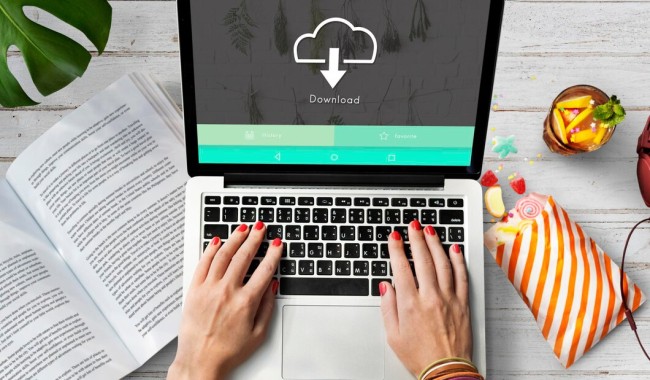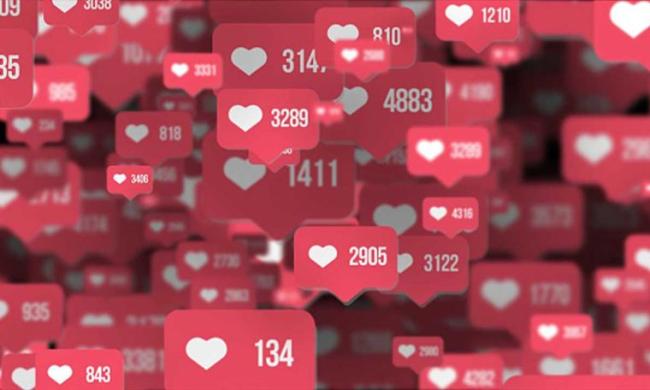Seberapa sering kita menemukan kebutuhan untuk “Upload video dari Google Drive ke YouTube” sebagai alternatif yang efisien? Pertanyaan ini mencerminkan kebutuhan umum pengguna YouTube yang ingin berbagi konten tanpa harus mengunduhnya terlebih dahulu.
Bagaimana sebenarnya langkah-langkah praktis untuk melakukan upload langsung dari Google Drive ke YouTube, dan apa manfaat serta kemudahan yang dapat diperoleh dari opsi ini?
Artikel ini akan membahas secara mendalam cara-cara efektif mengunggah video langsung dari Google Drive ke YouTube, memberikan panduan langkah demi langkah serta wawasan tentang bagaimana mengoptimalkan proses ini untuk kenyamanan pengguna.
Dalam era digital yang terus berkembang, kecepatan dan efisiensi menjadi kunci dalam berbagi konten di YouTube. Artikel ini akan membahas cara praktis untuk “Upload video dari Google Drive ke YouTube,” memandu pembaca melalui proses yang sederhana namun efektif.
Dari mengunggah video ke Google Drive hingga menjelaskan langkah-langkah upload ke YouTube, pembaca akan diberikan pemahaman mendalam tentang cara memanfaatkan keterhubungan antara kedua platform ini.
Dengan menggunakan opsi ini, pengguna dapat menghemat waktu dan kapasitas penyimpanan, sekaligus menjelajahi cara-cara baru untuk berbagi konten mereka di YouTube dengan lebih efisien.
Persyaratan Sebelum Upload video dari Google Drive ke YouTube
Sebelum Anda mengupload video YouTube dari Google Drive, Anda harus memenuhi ketentuan di bawah ini.
- Pastikan Anda memiliki akun Gmail untuk membuat saluran YouTube dan mengunggah video ke Google Drive.
- Siapkan video yang ingin Anda upload ke YouTube di Google Drive.
- Pastikan channel YouTube dan Google Drive Anda menggunakan akun Gmail yang sama agar lebih mudah.
- Tambahkan ekstensi “Pengunggah YouTube untuk Dropbox, Drive” di Google Drive.
Cara Upload video dari Google Drive ke YouTube
Setelah Anda memenuhi syarat di atas, selanjutnya Anda bisa mengikuti langkah-langkah di bawah ini untuk mengupload video YouTube dari Google Drive.
Langkah 1 : Masuk ke situs Google Drive dengan komputer Anda.
Langkah 2 : Cari video yang ingin Anda unggah ke YT di Google Drive.
Langkah 3: Setelah Anda menemukan videonya, klik kanan pada video tersebut lalu pilih opsi “Buka dengan“.
Langkah 4 : Pilih opsi “Hubungkan aplikasi lain” dan popup Google Workspace Marketplace akan muncul.
Langkah 5 : ketik di kolom pencarian yang tersedia “YouTube Uploader for Dropbox, Drive“.
Langkah 6 : Akan muncul aplikasi yang kita butuhkan yaitu “YouTube Uploader for Dropbox, Drive” lalu tinggal tekan aplikasi tersebut dan “Install“.
Langkah 7 : Sebelum proses instalasi berjalan, Anda akan diminta untuk login ke akun Gmail Anda, Anda tinggal memilih akun Gmail yang terhubung dengan saluran YouTube Anda.
Langkah 8 : Setelah instalasi berhasil, Anda dapat kembali dan klik kanan video yang ingin Anda unggah -> buka dengan -> lalu pilih “YouTube Uploader for Dropbox, Drive”.
Langkah 9 : Tunggu beberapa saat dan kemudian Anda akan dibawa ke halaman baru tempat Anda dapat mengunggah video ke YouTube.
Langkah 10 : Setelah terbuka, Anda akan diminta untuk “Login & Otorisasi” lalu tekan saja tombol tersebut.
Langkah 11: Masuk ke akun Gmail yang terhubung ke saluran YouTube Anda.
Langkah 12 : Klik tombol “Google Drive” di bagian bawah halaman seperti yang ditunjukkan di atas.
Langkah 13 : Cari video yang ingin Anda unggah di Google Drive.
Langkah 14 : Kemudian tekan tombol “Tambahkan ke Daftar Unggah” seperti yang ditunjukkan pada gambar di atas.
Langkah 15 : Secara otomatis video yang Anda pilih akan ditambahkan ke daftar yang akan diunggah ke YouTube. Anda dapat menambahkan daftar video lainnya untuk diunggah jika diinginkan seperti di atas.
Langkah 16 : Setelah video berhasil ditambahkan, tekan tombol “Upload to YouTube“.
Langkah 17 : Tunggu beberapa saat hingga indikator upload selesai. Anda dapat melihat indikator unggahan di bagian bawah halaman.
Langkah 18 : Jika sudah selesai maka video sudah berhasil diupload. Anda bisa langsung cek YouTube Studio dan pasti akan muncul video yang baru diupload.
Langkah 19 : Edit data video seperti judul dan deskripsi sesuai keinginan karena saat diupload video akan menggunakan nama file sebagai judulnya.
Penutup : Upload video dari Google Drive ke YouTube
Dari pembahasan mengenai “Upload video dari Google Drive ke YouTube,” dapat disimpulkan bahwa opsi ini memberikan solusi efisien dan praktis dalam berbagi konten di platform YouTube.
Artikel ini membahas langkah-langkah jelas untuk mengunggah video langsung dari Google Drive ke YouTube, memberikan wawasan tentang cara memanfaatkan keterhubungan antara kedua platform tersebut.
Keuntungan dari opsi ini termasuk efisiensi waktu, penghematan kapasitas penyimpanan, dan kenyamanan pengguna dalam berbagi konten. Dengan demikian, “upload video dari Google Drive ke YouTube” bukan hanya sebagai alternatif yang efisien, melainkan juga sebagai langkah cerdas dalam mengoptimalkan proses berbagi konten di era digital yang terus berkembang.